Android Auto के लिए 10 फ़िक्सेस Spotify या YouTube Music से संगीत नहीं चला रहे हैं
अनेक वस्तुओं का संग्रह / / April 02, 2023
रात के 9.30 बजे हैं। आप काम से बाहर हैं। भारी ट्रैफिक है। आप सभी सुनना चाहते हैं कि कर्कश यातायात शोर पर कुछ मधुर संगीत है। आप Google Assistant से गाना बजाने के लिए कहते हैं। लेकिन आपका ऑडियो सिस्टम आपको छोड़ देता है। ठीक है, चिंता मत करो! एंड्रॉइड ऑटो संगीत नहीं चला रहा है, इसे ठीक करने के लिए हमने आपको इन सर्वोत्तम तरीकों से कवर किया है।

जबकि Android Auto में Apple CarPlay की तुलना में अधिक सुविधाएँ हैं, यह काफी अस्थिर है। आपको बार-बार डिस्कनेक्शन का सामना करना पड़ सकता है जिसके कारण संगीत नहीं चल रहा है या ऑडियो अटक रहा है। हालाँकि, इन समस्याओं के समाधान काफी समान हैं। यहां बताया गया है कि आप Android Auto के साथ ध्वनि संबंधी समस्याओं को कैसे ठीक कर सकते हैं।
1. अपनी कार स्टीरियो के वॉल्यूम स्तर की जाँच करें
क्या आप सबसे बुनियादी कदम भूल गए? यदि आप संगीत सुनना चाहते हैं, तो निश्चित रूप से, आपको यह सुनिश्चित करने की आवश्यकता है कि आपकी कार की हेड यूनिट का वॉल्यूम स्तर शून्य से ऊपर हो। कई बार हम जल्दी में इस तरह के सरल उपाय भूल सकते हैं।

इसलिए, यदि आपने पहले से नहीं किया है, तो अपनी कार में वॉल्यूम नॉब चालू करें और Android Auto से ऑडियो का आनंद लें। वैकल्पिक रूप से, यदि आपकी कार में म्यूट बटन है, तो सुनिश्चित करें कि यह टॉगल ऑफ है।
2. डिफ़ॉल्ट संगीत स्ट्रीमिंग सेवा बदलें
मान लें कि आपके पास Spotify सब्सक्रिप्शन है। हालाँकि, डिफ़ॉल्ट संगीत स्ट्रीमिंग एप्लिकेशन Apple Music पर सेट है। इस स्थिति में, Android Auto आपके अनुरोधित संगीत को चलाने में सक्षम नहीं हो सकता है।
इसलिए, आपको एक एप्लिकेशन का चयन करना होगा जिसके लिए आपके पास सदस्यता है। YouTube संगीत या Android Auto के साथ काम नहीं करने वाले Spotify के साथ अपनी समस्याओं को समाप्त करने के लिए एक डिफ़ॉल्ट संगीत स्ट्रीमिंग सेवा कैसे सेट करें, यहां बताया गया है।
स्टेप 1: अपने Android डिवाइस पर सेटिंग ऐप खोलें। कनेक्टेड डिवाइस पर जाएं।

चरण दो: कनेक्शन वरीयताओं पर टैप करें। फिर, Android Auto चुनें।


चरण 3: अब, कस्टमाइज़ लॉन्चर विकल्प चुनें।
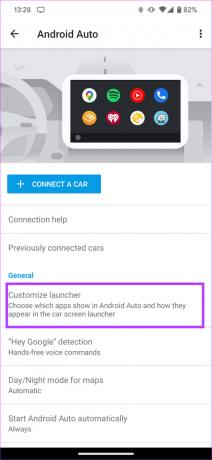
चरण 4: उन म्यूजिक प्लेयर्स को अनचेक करें जो उपयोग में नहीं हैं। सुनिश्चित करें कि आपने केवल उन संगीत सेवाओं का चयन किया है जिनकी आपने सदस्यता ली है।

Android Auto को पुनरारंभ करें और आपका संगीत वापस ट्रैक पर आ जाना चाहिए।
3. वाई-फाई और ब्लूटूथ बंद करें और वापस चालू करें
आपका स्मार्टफ़ोन वाई-फ़ाई और ब्लूटूथ के ज़रिए आपकी कार की हेड यूनिट से कनेक्ट होता है. यह कनेक्शन Android Auto को सुगम बनाता है। यदि आप Android Auto के माध्यम से संगीत चलाने में असमर्थ हैं या Android Auto ध्वनि काम नहीं कर रही है, तो कनेक्टिविटी सेटिंग्स को बंद और चालू करने से मदद मिल सकती है।
स्टेप 1: अपने Android फ़ोन पर सूचना पट्टी को नीचे खींचें। यह त्वरित टॉगल लाएगा।
चरण दो: वाई-फाई और ब्लूटूथ टॉगल बंद करें।

चरण 3: कुछ सेकंड रुकें और उन्हें वापस चालू करें।
अब, आपका फ़ोन स्वचालित रूप से आपकी कार के म्यूजिक सिस्टम से फिर से जुड़ जाएगा। ऑडियो को पुनर्स्थापित किया गया है या नहीं यह देखने के लिए अभी संगीत चलाने का प्रयास करें।
4. अपने फ़ोन को पुनरारंभ करें
जब संदेह हो, पुनः आरंभ करें। एंड्रॉइड ऑटो की आवाज काम नहीं कर रही है जरूरी नहीं कि यह आपकी कार की समस्या हो। यह हो सकता है कि आपका फ़ोन Android Auto के साथ उचित कनेक्शन स्थापित करने में असमर्थ हो। यदि ब्लूटूथ और वाई-फाई को टॉगल करने से मदद नहीं मिली, तो यह आपके फोन को त्वरित रीबूट देने का समय है।

आपके फ़ोन और कार के बीच कोई भी कनेक्शन समस्या जो आपके Android Auto में संगीत नहीं चलाने में बाधा बन रही है, केवल पुनरारंभ के साथ गायब हो सकती है।
5. अपनी कार की Android Auto हेड यूनिट को रीस्टार्ट करें
अपने फ़ोन को पुनरारंभ करने से मदद नहीं मिली? आपकी Android Auto हेड यूनिट को पुनरारंभ करने का समय आ गया है। जबकि एंड्रॉइड ऑटो से संबंधित अधिकांश मुद्दे ठीक से काम नहीं कर रहे हैं, आपके स्मार्टफोन के साथ ही हैं, ऐसे समय होते हैं जब आपकी कार का इंफोटेनमेंट सिस्टम इच्छित तरीके से काम नहीं कर सकता है।
यह रुक सकता है या प्रतिक्रिया देना बंद कर सकता है जिसके कारण Android Auto कार स्पीकर के माध्यम से नहीं चल सकता है। इस समस्या का एक त्वरित समाधान आपकी कार की हेड यूनिट को पुनरारंभ करना है।

आप अपनी कार में इग्निशन को बंद करके और हेड यूनिट के अपने आप बंद होने की प्रतीक्षा करके ऐसा कर सकते हैं। उसके बाद, अपनी कार को रीस्टार्ट करें और इंफोटेनमेंट सिस्टम को वापस चालू होने दें। अपने फ़ोन को अभी कनेक्ट करने का प्रयास करें, और आपको किसी भी Android Auto ऑडियो समस्या का सामना नहीं करना चाहिए।
6. वायरलेस के बजाय वायर्ड Android Auto का उपयोग करें
इस बात की संभावना है कि आपका स्मार्टफ़ोन आपकी कार के स्टीरियो सिस्टम के साथ एक स्थिर वायरलेस कनेक्शन स्थापित नहीं कर सकता है। ऐसी स्थिति में, आपका सामना हो सकता है कि ध्वनि वायरलेस Android Auto पर काम नहीं कर रही है। अपने फ़ोन पर वायरलेस Android Auto से संबंधित त्रुटि की संभावना को दूर करने के लिए, इसे USB केबल के माध्यम से कार से कनेक्ट करने का प्रयास करें।
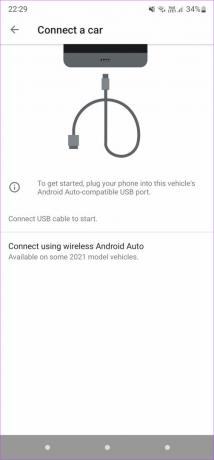
यदि एंड्रॉइड ऑटो वायर्ड विधि के माध्यम से ठीक काम करता है, तो वायरलेस एंड्रॉइड ऑटो के काम करने के लिए आपको अपने स्मार्टफोन को फिर से ब्लूटूथ के माध्यम से अपनी कार से जोड़ना होगा। इसे कैसे करना है, इसके बारे में विस्तृत जानकारी के लिए आप इस आलेख में अंतिम समाधान का उल्लेख कर सकते हैं।
7. अच्छी गुणवत्ता वाली USB केबल का उपयोग करें
किसी भी Android Auto समस्या निवारण में इस चरण को एक विश्वसनीय समाधान के रूप में शामिल किया जाना चाहिए। एक अच्छी USB केबल का उपयोग करने से निश्चित रूप से आपको Android Auto के साथ किसी भी कनेक्शन की विश्वसनीयता संबंधी समस्याओं से बचने में मदद मिलती है। सभी USB केबल एक जैसे नहीं बने होते हैं और कई USB केबल केवल चार्ज करने के लिए होते हैं और डेटा ट्रांसफर का समर्थन नहीं करते हैं। ऐसे केबल Android Auto के आपकी कार में संगीत न चलाने का कारण हो सकते हैं।

एक अच्छी गुणवत्ता वाली यूएसबी केबल का उपयोग करें, अधिमानतः आपके स्मार्टफोन निर्माता से एक प्रथम-पक्ष केबल। यदि आप किसी तृतीय-पक्ष का उपयोग कर रहे हैं, तो सुनिश्चित करें कि इसमें डेटा स्थानांतरण के लिए समर्थन है क्योंकि केवल चार्ज करने के लिए बने केबल Android Auto का समर्थन नहीं करते हैं। आप इनमें से कुछ को देख सकते हैं Android Auto के लिए सर्वश्रेष्ठ USB-C केबल इसे निर्बाध रूप से उपयोग करने के लिए।
8. Android Auto ऐप का कैश साफ़ करें
किसी ऐसे ऐप का कैश साफ़ करना जो काम नहीं कर रहा है, अक्सर अधिकांश Android उपकरणों पर समस्या को हल करता है। यदि Android Auto पर ध्वनि काम नहीं कर रही है तो आप ऐसा करने का प्रयास कर सकते हैं। यहां बताया गया है कि आप कैश कैसे साफ़ कर सकते हैं।
स्टेप 1: अपने स्मार्टफोन पर सेटिंग ऐप खोलें। ऐप्स अनुभाग पर नेविगेट करें।


चरण दो: 'सभी ऐप्स देखें' पर टैप करें।

चरण 3: नीचे स्क्रॉल करें और Android Auto चुनें। यह ऐप विकल्प लाएगा।

चरण 4: 'संग्रहण और कैश' विकल्प चुनें।
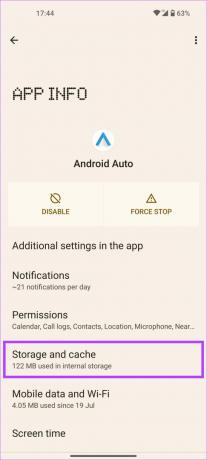
चरण 5: क्लियर कैश पर टैप करें।

अब, अपने फ़ोन को फिर से Android Auto से कनेक्ट करें और समस्या का समाधान हो जाना चाहिए।
9. Play Store से Android Auto अपडेट करें
कभी-कभी, Android Auto ऐप के पुराने संस्करण के कारण ध्वनि में समस्या हो सकती है। या, यह भी संभव हो सकता है कि ऐप का एक निश्चित संस्करण खराब हो रहा है या कुछ उपकरणों पर गड़बड़ कर रहा है। इससे निपटने का सबसे अच्छा तरीका है कि आप गूगल प्ले स्टोर से ऐप को अपडेट कर लें। यह भी एक अच्छा समाधान है अगर Spotify जैसे तीसरे पक्ष के ऐप Android Auto पर काम नहीं कर रहे हैं क्योंकि एक नया संस्करण भी अनुकूलता में सुधार ला सकता है।
स्टेप 1: सेटिंग ऐप खोलें। ऐप्स अनुभाग पर नेविगेट करें।


चरण दो: 'सभी ऐप्स देखें' पर टैप करें।

चरण 3: नीचे स्क्रॉल करें और Android Auto चुनें। यह ऐप वरीयताएँ लाएगा।

चरण 4: अब, स्क्रीन के नीचे जाएं और स्टोर के तहत ऐप विवरण पर टैप करें।

चरण 5: आपको Play Store पर ऐप पेज पर ले जाया जाएगा। यदि कोई अपडेट उपलब्ध है, तो अपडेट विकल्प पर टैप करें।

10. कनेक्टेड कार को भूल जाइए और इसे वापस पेयर कीजिए
आपके स्मार्टफोन पर एंड्रॉइड ऑटो ऐप आपको कनेक्टेड कारों को भूलने और उनसे डिस्कनेक्ट करने की अनुमति देता है। यह अनिवार्य रूप से आपके स्मार्टफोन को आपकी कार की हेड यूनिट से अलग करता है। आप ऐसा कर सकते हैं और कनेक्शन स्थापित करने के लिए फोन को फिर से अपनी कार के इंफोटेनमेंट सिस्टम से जोड़ सकते हैं। यहां बताया गया है कि यह कैसे किया जाता है।
स्टेप 1: अपने स्मार्टफोन पर सेटिंग ऐप खोलें। कनेक्टेड डिवाइस अनुभाग पर नेविगेट करें।


चरण दो: कनेक्शन वरीयताओं पर टैप करें। एंड्रॉइड ऑटो का चयन करें
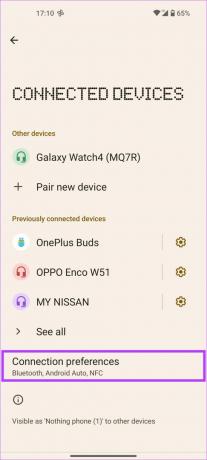
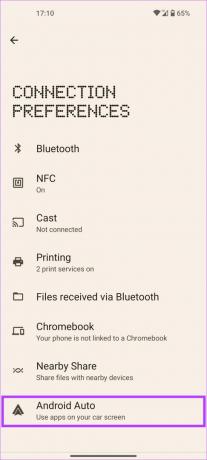
चरण 3: अब आपको Android Auto सेटिंग में ले जाया जाएगा। 'पहले कनेक्ट की गई कारों' पर टैप करें।

चरण 4: स्क्रीन के ऊपरी-दाएँ कोने में तीन-डॉट मेनू का चयन करें।
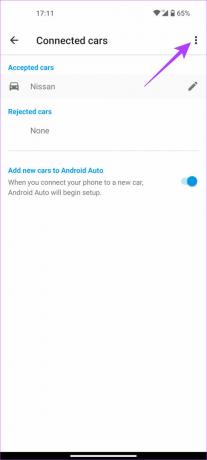
चरण 5: अब, 'सभी कारों को भूल जाएं' पर टैप करें।

चरण 6: पिछले मेनू पर वापस जाएं और 'कनेक्ट ए कार' चुनें। अपने फोन को अपनी कार की हेड यूनिट से कनेक्ट करने के लिए ऑन-स्क्रीन निर्देशों का पालन करें।
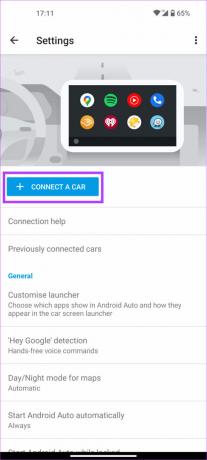
फुल वॉल्यूम में अपना म्यूजिक ब्लास्ट करें
बिना संगीत के गाड़ी चलाना एक उबाऊ अनुभव हो सकता है। यह विशेष रूप से सच है यदि आप लंबी सड़क यात्राओं पर जा रहे हैं और Android Auto ने संगीत बजाना बंद कर दिया है। हालाँकि, आप ऊपर दिए गए चरणों का पालन करके इसे सुलझा सकते हैं। किसी भी तरीके का पालन करने से पहले सुनिश्चित करें कि आपने पार्क किया है और सुरक्षित हैं।
अंतिम बार 20 दिसंबर, 2022 को अपडेट किया गया
उपरोक्त लेख में सहबद्ध लिंक हो सकते हैं जो गाइडिंग टेक का समर्थन करने में सहायता करते हैं। हालाँकि, यह हमारी संपादकीय अखंडता को प्रभावित नहीं करता है। सामग्री निष्पक्ष और प्रामाणिक बनी हुई है।



